《sketchbook》渐变工具使用教程
时间:2025-04-15 21:21:47
在SketchBook中,渐变工具位于工具栏的填色工具中。用户打开软件后,在工具栏上方找到填色工具,点击后会弹出选项,其中就包括渐变填充。使用时,只需选择想要的渐变类型(如线性或径向),并挑选合适的颜色,然后在图形或画布上拖动应用即可。
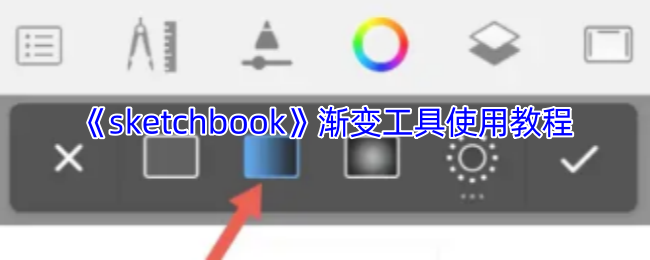
《sketchbook》渐变工具使用教程:
一、sketchbook渐变工具位置
1、点击手机上的“sketchbook”软件,进入到“sketchbook”主界面;
2、点击界面上方第二个图标,就是“圆规和直尺”的图标,在弹出来的下拉选项中点击“填充”;
3、接着会弹出填充的子功能,包括“单色填充”、“线性填充”等选项,“线性填充”就是sketchbook软件中的渐变工具。
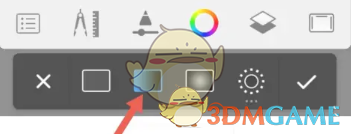
二、sketchbook渐变工具教程
1、打开sketchbook软件,点击界面上方第一个图标,在弹出来的窗口点击“新建草图”选项,并在新建草图窗口选择“400x800”的画布尺寸;
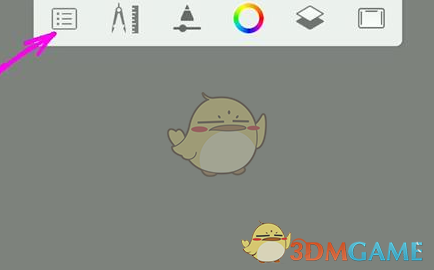
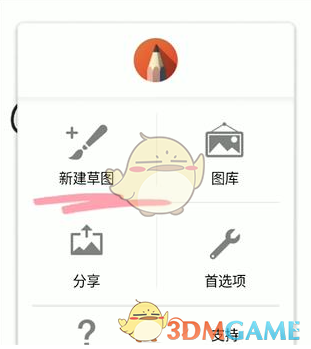
2、接着点击界面上方的“圆规和直尺”图标,在弹出的选项中选择“填充”,在填充功能中选择第二个“线性填充”工具;
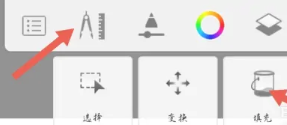
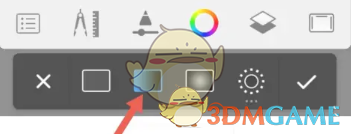
3、在画布中从上往下点击三个圆圈作为填充的方向,将第一个圆圈颜色设为蓝色,第二个浅蓝色,第三个白色,一个简单的浅蓝色渐变背景就绘画好了;
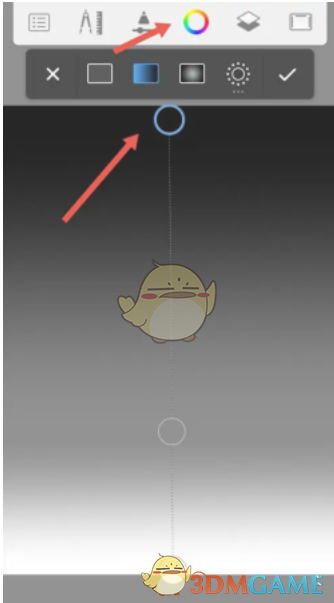
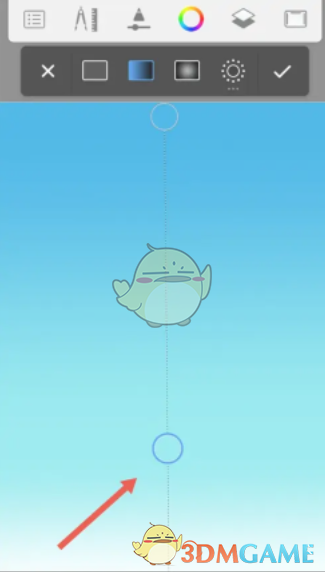
4、接着来大家可以根据需求在天空中绘制云朵,然后再填充颜色,一幅简单的插画就完成啦。
以上就是小编带来的sketchbook渐变工具在哪里?sketchbook渐变工具怎么用介绍了,更多相关资讯教程,请关注我们。
相关阅读
更多
- 《medibang paint》点描笔刷位置 04-15
- 《medibang paint》中空笔刷使用教程 04-15
- 《medibang paint》启用网格工具方法 04-15
- 《medibang paint》网格线关闭方法 04-15
- 《medibang paint》返回上一步方法 04-15
- 《medibang paint》清除图层方法 04-15
- 《medibang paint》圆笔尖工具使用教程 04-15
- 《medibang paint》添加渐变效果方法 04-15
- 《medibang paint》渐变工具位置 04-15
- 《medibang paint》高斯模糊使用教程 04-15
- 《medibang paint》圆笔尖工具位置 04-15
- 《medibang paint》裁剪图片大小教程 04-15
- 《medibang paint》把图片变成漫画教程 04-15
- 《medibang paint》追加图层方法 04-15
猜你喜欢
-

- 小熊猫影视2025最新版
- 类型:休闲益智
-

- 小镇大厨
- 类型:模拟经营
-

- 欢迎来到时间停止的岛屿最新版
- 类型:模拟经营
-

- 猛鬼宿舍
- 类型:模拟经营
-

- 我就是洪荒天道
- 类型:模拟经营
-

- 鸡蛋工厂大亨
- 类型:模拟经营
-

- 桃源深处有人家
- 类型:模拟经营
-

- 九重试炼
- 类型:模拟经营
-

- 鸣人的假期6.0
- 类型:模拟经营















